Cómo reparar el error de instalación 0x8007000A – 0X2000D
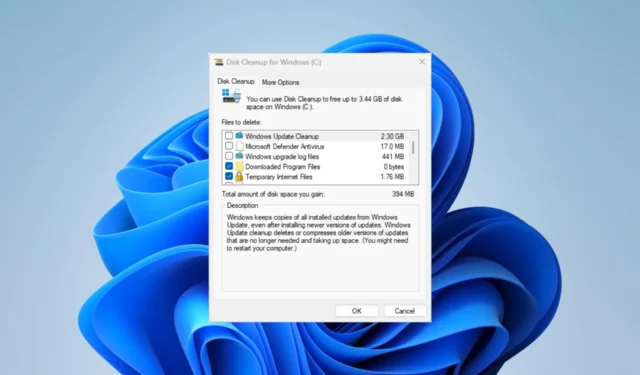
El error 0x8007000A – 0X2000D puede ocurrir al instalar o actualizar un sistema operativo. Puede venir con el mensaje de error: La instalación falló en la fase SAFE_OS con un error durante la operación MIGRATE_DATA.
¿Qué causa el error de Windows 0x8007000A – 0X2000D?
Este error puede ocurrir al migrar datos de usuario durante una actualización. Algunos elementos causan el error, pero las siguientes son las causas más comunes:
- Archivos de instalación dañados : esta es la causa principal en la mayoría de los casos, ya que los archivos de sistema defectuosos significan que puede faltar información para completar una actualización en el dispositivo.
- Problemas con el espacio en disco o la partición del sistema : si tiene particiones defectuosas o espacio en disco insuficiente , puede esperar errores como el problema de actualización.
- Hardware incompatible u obsoleto : para algunos usuarios, se activa porque el hardware no puede actualizarse y, en estos casos, a menudo necesita un cambio de hardware.
¿Cómo soluciono el error de Windows 0x8007000A – 0X2000D?
Antes de probar las soluciones que sugerimos en esta guía, debe probar estos procedimientos previos a la solución:
- Reinicie la computadora : un reinicio soluciona algunos problemas técnicos menores, ya que puede forzar el cierre de procesos problemáticos.
- Eliminar periféricos : algunos dispositivos de hardware conectados pueden generar problemas de compatibilidad durante una actualización y desencadenar el error.
Si los métodos anteriores no resuelven el problema, debe continuar con las soluciones más complejas a continuación.
1. Limpiar archivos del sistema
- Presiona Windows + R, escribe cleanmgr y presiona Enter.
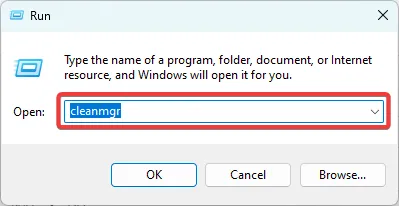
- Seleccione la unidad con su instalación y haga clic en Aceptar .
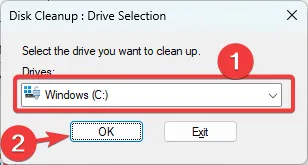
- Seleccione todos los elementos que desee limpiar y haga clic en el botón Limpiar archivos del sistema .
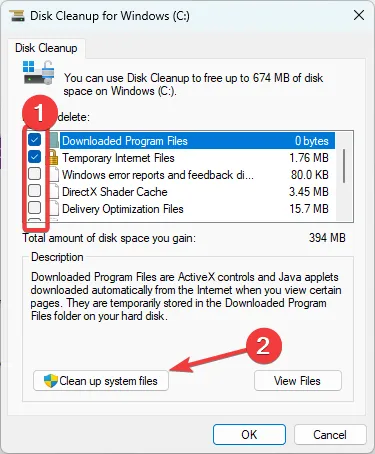
- Elija la unidad que seleccionó para la limpieza y presione Aceptar .
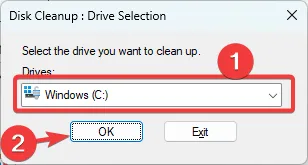
- Marque todos los elementos para limpiar y haga clic en Aceptar .
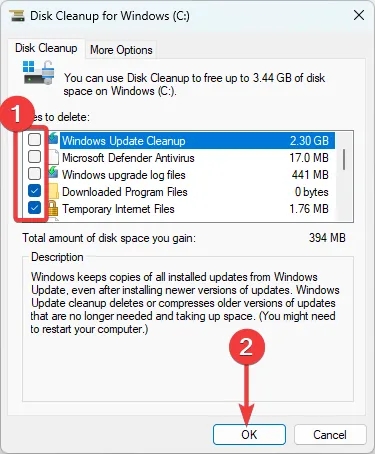
2. Reparar archivos corruptos del sistema
- Presiona Windows + R, escribe cmd y presiona Ctrl ++ Shift .Enter
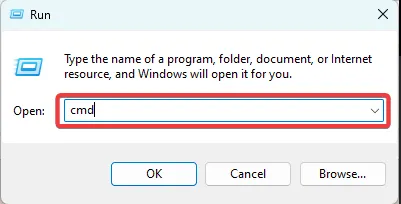
- Ingrese el siguiente script y presione Enter:
sfc /scannow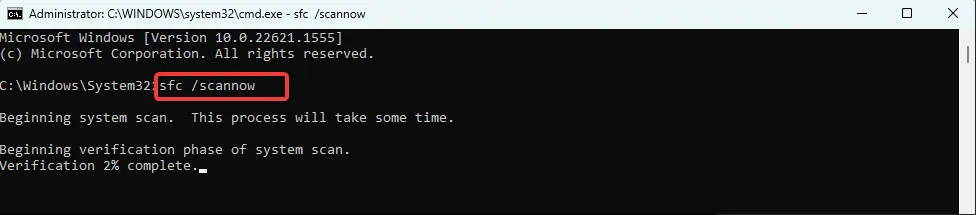
- El proceso puede llevar un tiempo. Siga las instrucciones de protección solar si se necesita alguna reparación, luego verifique que se solucionó el error 0x8007000A – 0X2000D.
3. Reinicie los componentes de actualización esenciales
- Presiona Windows + R, escribe cmd y presiona Ctrl ++ Shift .Enter
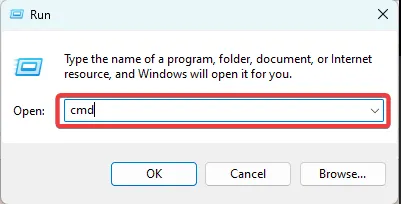
- Detenga los componentes de actualización vitales ingresando los scripts a continuación y presionando Enter después de cada uno.
net stop wuauserv
net stop bits
net stop cryptsvc
net stop msiserver
- Elimine el contenido de los directorios ingresando los scripts a continuación y presionando Enter después de cada uno.
rd /s /q c:\Windows\SoftwareDistribution
rd /s /q %temp%
rd /s /q c:\Windows\temp
rd /s /q c:\Windows\System32\catroot2
- Reinicie los componentes de actualización vitales ingresando los scripts a continuación y presionando Enter después de cada uno.
net start wuauserv
sc config wuauserv start=auto
net start bits
sc config bits start=auto
net start cryptsvc
sc config cryptsvc start=auto
net start msiserver
sc config msiserver start=auto - Vuelva a intentar la instalación o actualización y vea si el error 0x8007000A – 0X2000D está solucionado.
Ahí tienes Una de estas soluciones debería solucionar el problema. Siéntase libre de probar lo que le parezca más aplicable ya que no los hemos escrito en ningún orden en particular.
Además, no olvide comunicarse con nosotros en los comentarios y decirnos qué fue lo más efectivo.



Deja una respuesta